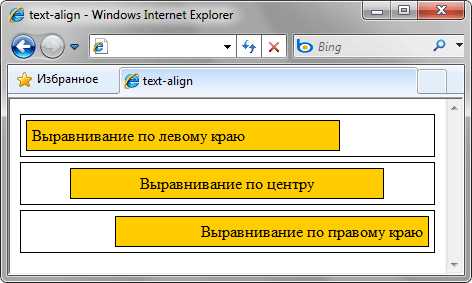
Обтекание текста вокруг изображения – один из распространённых приемов веб-дизайна, который помогает улучшить восприятие контента на странице. Это решение позволяет интегрировать изображение в текстовый блок, создавая плавное и естественное взаимодействие между элементами. Для достижения такого эффекта используется свойство float, а также несколько дополнительных методов, которые обеспечивают гибкость в расположении изображения и текста.
Для простого обтекания достаточно применить float к изображению. Указание значения left или right заставляет изображение «выходить» из основного потока, и текст автоматически обтекает его с выбранной стороны. Однако это решение имеет свои ограничения: например, при изменении размера окна браузера, обтекание может не всегда выглядеть идеально. В таких случаях можно комбинировать float с другими свойствами, например, clear для контроля потока элементов.
Если необходимо более сложное поведение, можно использовать свойство shape-outside, которое позволяет задавать формы для обтекания текста, отличные от стандартного прямоугольника изображения. Это открывает возможности для создания нестандартных макетов, где текст может обтекать фигуры, такие как круги, эллипсы или любые другие произвольные контуры. Кроме того, для точной настройки позиционирования можно применять margin и padding, чтобы точно указать расстояния между изображением и текстом.
Важно помнить, что обтекание текста вокруг изображения требует внимательного подхода к адаптивности макета. На мобильных устройствах изображения могут автоматически масштабироваться, что также влияет на размещение текста. В таких случаях стоит использовать медиазапросы, чтобы корректно адаптировать обтекание в зависимости от размера экрана.
Использование свойства float для обтекания

Свойство float в CSS позволяет размещать элементы, такие как изображения, рядом с текстом, создавая эффект обтекания. Для этого элемент с изображением или другим контентом задается с помощью float, а текст или другие элементы автоматически располагаются по его сторонам, заполняя доступное пространство.
Чтобы применить свойство float, достаточно добавить его к изображению или любому другому блочному элементу. Например, установив float: left, элемент будет размещен слева, и текст будет обтекать его справа. Если необходимо, чтобы обтекание происходило с правой стороны, используется float: right.
Важно учитывать, что элементы, расположенные с использованием float, выносят себя из обычного потока документа, что может привести к наложению других элементов, если не будут предприняты дополнительные меры. Чтобы избежать этого, часто используется свойство clear, которое позволяет «очистить» обтекание, например, с помощью clear: both, чтобы следующий элемент не обтекал изображение.
При использовании float следует учитывать, что его влияние распространяется только на блоки, а элементы с позиционированием absolute или fixed не будут обтекаться. Также стоит помнить о грамотном управлении размерами блоков и отступами, чтобы предотвратить искажения контента.
Для эффективного использования float рекомендуется тщательно продумать структуру страницы, особенно при взаимодействии с другими свойствами, такими как margin или padding, чтобы обеспечить качественное и корректное отображение всех элементов на странице.
Как настроить отступы при обтекании изображения
Для настройки отступов вокруг изображения при обтекании текстом используются CSS-свойства padding и margin. Эти свойства позволяют контролировать расстояние между изображением и текстом. Важно понимать различие между ними: padding изменяет внутренний отступ изображения, а margin – внешний.
Свойство float обычно используется для того, чтобы изображение «выталкивало» текст, создавая эффект обтекания. После применения float необходимо настроить отступы с помощью margin, чтобы контролировать, сколько пространства будет между изображением и окружающим текстом.
Пример настройки внешних отступов (margin):
img {
float: left;
margin-right: 20px; /* отступ справа от изображения */
margin-left: 20px; /* отступ слева от изображения */
}
Если изображение находится справа от текста, вместо margin-left используйте margin-right для создания необходимого отступа.
Для более тонкой настройки отступов вокруг изображения, можно использовать единицы измерения в пикселях (px), процентах (%) или em. В зависимости от контекста, подходящие единицы могут варьироваться. Например, для плавных и гибких отступов лучше использовать проценты, чтобы отступы масштабировались вместе с размером экрана.
Также можно использовать padding для управления внутренним отступом, если изображение имеет рамку или фон, и необходимо задать пространство внутри этого элемента:
img {
float: left;
padding: 10px;
}
Такой подход позволит контролировать расстояние между содержимым изображения и его краями, не влияя на внешний отступ, который управляется margin.
Рекомендуется всегда тестировать отображение на разных устройствах, так как настройки отступов могут вести себя по-разному на мобильных и десктопных экранах.
Обтекание текста вокруг изображения с помощью свойства wrap
Свойство wrap позволяет легко настроить обтекание текста вокруг изображения, обеспечивая гибкость в дизайне страницы. Это свойство активно используется для достижения естественного, органичного сочетания текста и визуальных элементов.
В CSS нет отдельного свойства с названием wrap, однако схожий эффект можно достичь с помощью комбинации других свойств, таких как float, shape-outside и wrap-flow, которые в контексте обтекания играют ключевую роль.
- float – задает обтекание элемента (например, изображения) слева или справа от текста. Важно помнить, что элемент, который используется с
float, выходит из нормального потока документа, что может повлиять на дальнейшее размещение других элементов на странице. - shape-outside – позволяет создавать нестандартные формы для обтекания текста. Это свойство дает больше контроля над тем, как текст взаимодействует с изображением, например, обтекает его по округлым границам.
- wrap-flow – используется для управления тем, как текст должен располагаться вокруг блока. Это свойство подходит для сложных композиций, когда требуется точное управление обтеканием.
Пример кода для обтекания изображения с помощью float и shape-outside:
Lorem ipsum dolor sit amet, consectetur adipiscing elit. Sed do eiusmod tempor incididunt ut labore et dolore magna aliqua. Ut enim ad minim veniam, quis nostrud exercitation ullamco laboris nisi ut aliquip ex ea commodo consequat.
Duis aute irure dolor in reprehenderit in voluptate velit esse cillum dolore eu fugiat nulla pariatur. Excepteur sint occaecat cupidatat non proident, sunt in culpa qui officia deserunt mollit anim id est laborum.
Этот код использует float для обтекания изображения справа от текста, и shape-outside для создания округлой формы вокруг изображения, что улучшает взаимодействие между текстом и картинкой.
Важные моменты:
- После использования
float, необходимо применитьclearдля следующих элементов, чтобы избежать их наложения на плавающие элементы. - Для динамических макетов рекомендуется использовать
wrap-flow, что позволяет легко управлять поведением текста в зависимости от изменений размера экрана.
Обтекание текста вокруг изображений с помощью этих свойств позволяет достичь креативных и функциональных решений при разработке веб-страниц.
Группировка изображений и текста с flexbox
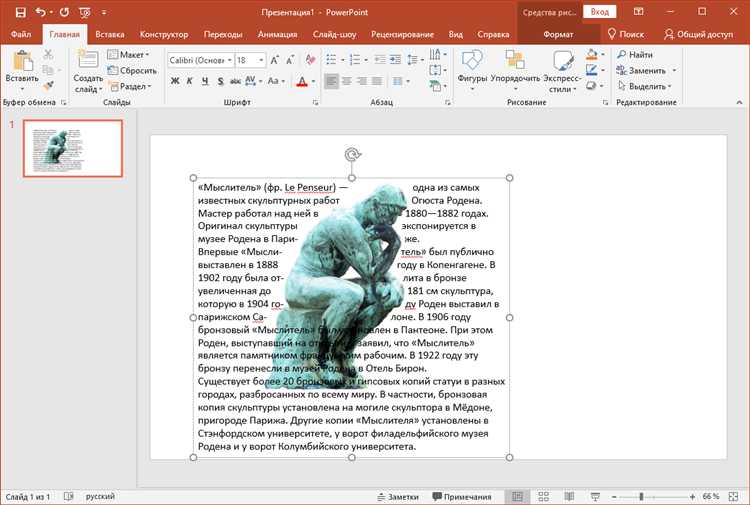
Для группировки изображения с текстом, поместите эти элементы в контейнер с display: flex;. Это позволит выровнять их по горизонтали или вертикали, в зависимости от направления потока, которое задается с помощью свойства flex-direction.
Для размещения текста и изображения в одну линию, используйте flex-direction: row;. Это по умолчанию выровняет элементы по горизонтали. Если требуется располагать их друг под другом, измените на flex-direction: column;.
Пример:
.container {
display: flex;
flex-direction: row;
align-items: center;
}
Если нужно изменить расстояние между изображением и текстом, используйте gap, который позволяет установить промежуток между элементами без дополнительного маргинования.
Пример:
.container {
display: flex;
flex-direction: row;
gap: 20px;
}
Также можно использовать justify-content для управления выравниванием элементов по основной оси. Например, чтобы изображение и текст располагались с равномерными промежутками между ними, примените justify-content: space-between;.
В случае, когда необходимо выровнять элементы по центру контейнера, используется justify-content: center; и align-items: center; для вертикального выравнивания.
Пример:
.container {
display: flex;
justify-content: center;
align-items: center;
}
Используя Flexbox для группировки изображений и текста, можно легко настроить адаптивный макет, который будет хорошо выглядеть как на десктопах, так и на мобильных устройствах. Для мобильных экранов используйте flex-wrap: wrap;, чтобы элементы могли автоматически перенастроиться на новые строки при ограниченном пространстве.
Использование свойства grid для создания сложных макетов
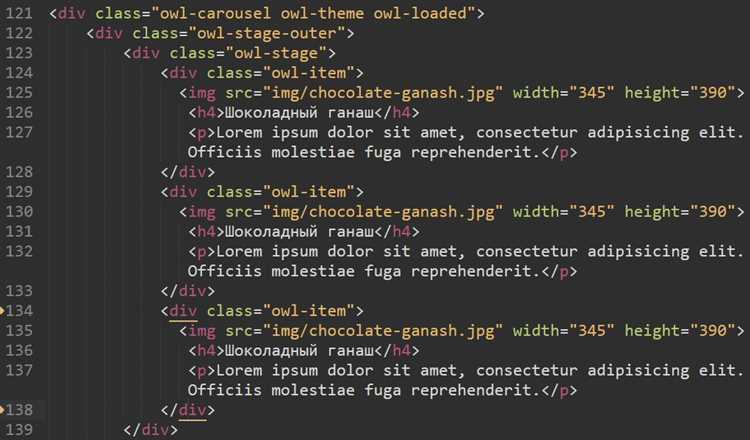
CSS Grid Layout предоставляет мощные инструменты для создания гибких и сложных макетов. Он позволяет распределять элементы по сетке с точностью и гибкостью, недоступной в других методах.
Основные преимущества использования grid:
- Мощный контроль над расположением элементов на странице.
- Возможность создания многоуровневых макетов с минимальными усилиями.
- Поддержка адаптивности, без необходимости писать дополнительные медиа-запросы.
Чтобы начать работать с grid, достаточно установить свойство display: grid; на контейнере. Внутри него элементы автоматически становятся частью сетки, и их можно позиционировать с использованием ряда свойств.
Основные свойства для работы с grid:
grid-template-columns– определяет количество и ширину колонок.grid-template-rows– устанавливает количество и высоту строк.grid-gap– задает промежутки между строками и колонками.grid-columnиgrid-row– позволяют элементам занимать несколько ячеек сетки.
Для создания сложных макетов, например, с несколькими колонками и перемещаемыми элементами, можно использовать такие приемы:
- Задание динамических размеров с помощью единиц
frдля колонок и строк. Это позволяет пропорционально распределять пространство между элементами. - Использование
grid-template-areasдля удобного указания расположения блоков, что значительно упрощает работу с визуальными макетами.
Пример базовой структуры с grid:
.container {
display: grid;
grid-template-columns: 1fr 3fr 1fr;
grid-template-rows: auto;
grid-gap: 20px;
}
.item1 {
grid-column: 1 / 3;
}
.item2 {
grid-column: 2 / 4;
}
Этот код создает макет с тремя колонками, где первый элемент занимает две колонки, а второй – последние две.
Важно помнить, что grid идеально подходит для работы с крупными макетами, но его можно также использовать для создания мелких деталей, таких как расположение картинок и текста в блоках.
Использование grid позволяет создавать адаптивные интерфейсы, которые легко масштабируются, при этом структура остается логичной и управляемой.
Управление выравниванием изображения относительно текста
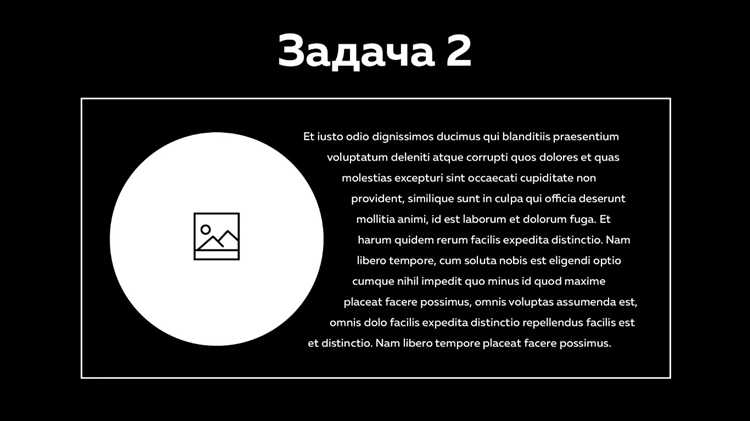
Для выравнивания изображения по левому краю применяется значение float: left;. В результате текст будет обтекать изображение справа, при этом изображение будет располагаться слева. Для выравнивания по правому краю используется float: right;, что приводит к тому, что текст будет обтекать изображение слева.
Чтобы избежать наложения текста на изображение, важно контролировать размеры картинки. Если размер изображения слишком велик, текст может слипнуться с ним, создавая визуальные неудобства. В таких случаях можно использовать свойство margin, которое добавляет отступы вокруг изображения, обеспечивая пространство между картинкой и текстом.
Также для более точного выравнивания изображения и текста стоит учитывать свойство vertical-align. Оно позволяет настроить вертикальное положение изображения относительно строки текста. Например, можно использовать vertical-align: middle;, чтобы изображение выравнивалось по центру строки текста, что особенно полезно при работе с текстом и изображениями в одном ряду.
Если изображение необходимо выровнять по центру блока, можно использовать подход с установкой margin: 0 auto; в контейнере с заданной шириной, при этом изображение не будет обтекаться текстом, а будет расположено по центру.
Не забывайте, что выравнивание изображения также зависит от контекста. Например, в случае использования display: block; изображение ведет себя как блочный элемент, и текст уже не будет его обтекать. В таких случаях необходимо вручную управлять отступами и выравниванием через text-align для контейнера.
Обтекание текста вокруг изображений с разной формой
Для обтекания текста вокруг изображений с нестандартной формой используется свойство shape-outside. Это свойство позволяет задать форму области, вокруг которой будет обтекать текст, при этом изображение не обязательно должно быть прямоугольным. С помощью этого свойства можно обтекать текст не только вокруг круглых или овальных форм, но и по сложным контурам.
Для начала необходимо задать изображение с нужной формой с помощью CSS. Основной способ применения – использование shape-outside совместно с float для картинки. Вот пример кода, где изображение имеет форму круга:
img {
float: left;
shape-outside: circle(50%);
width: 200px;
height: 200px;
}
Для более сложных форм, таких как многоугольники или произвольные контуры, можно использовать polygon() в значении shape-outside. Например, для треугольной формы изображение можно оформить так:
img {
float: left;
shape-outside: polygon(0% 0%, 100% 0%, 50% 100%);
width: 200px;
height: 200px;
}
Для формирования произвольных контуров можно использовать path(), который позволяет создавать любые формы по заданному пути. Это полезно для более сложных визуальных эффектов:
img {
float: left;
shape-outside: path(‘M10,0 L90,0 L100,100 L0,100 Z’);
width: 200px;
height: 200px;
}
При использовании shape-outside важно учитывать, что это свойство не изменяет форму самого изображения, а лишь определяет область, в которой будет размещаться текст. Чтобы гарантировать правильное отображение, используйте подходящие размеры и пропорции для изображения и текстов, окружающих его.
Для лучших результатов стоит комбинировать shape-outside с свойством float и соблюдать пространство вокруг изображения, используя margin, чтобы текст не был слишком близким к краям формы.
Когда требуется дополнительная гибкость, например, для создания адаптивных макетов, следует использовать медиазапросы, чтобы формы и обтекание могли изменяться в зависимости от ширины экрана.
Реализация плавного перехода при изменении размера изображения

Для создания плавного изменения размера изображения при взаимодействии с пользователем можно использовать CSS-свойство transition. Это позволяет избежать резких изменений и сделать процесс более приятным для восприятия. Например, чтобы плавно изменять размеры изображения при наведении, следует добавить правило, которое будет управлять переходом между состояниями.
Пример CSS для реализации плавного изменения размера изображения при наведении:
img {
transition: transform 0.3s ease;
}
img:hover {
transform: scale(1.2);
}
В этом примере применяется свойство transform с функцией scale, которое увеличивает изображение на 20% при наведении. Свойство transition задает длительность перехода (0.3 секунды) и его плавность с использованием функции ease.
Можно контролировать различные параметры перехода, такие как duration (продолжительность), timing-function (функция временной кривой) и delay (задержка), чтобы добиться желаемого эффекта.
Для более сложных эффектов можно комбинировать изменения не только размера, но и других свойств, например, прозрачности или теней. Это добавляет глубину и динамичность визуализации.
Пример с изменением размеров и добавлением тени:
img {
transition: transform 0.3s ease, box-shadow 0.3s ease;
}
img:hover {
transform: scale(1.2);
box-shadow: 0 4px 12px rgba(0, 0, 0, 0.2);
}
Такой подход позволяет не только плавно увеличивать изображение, но и добавить визуальные акценты с помощью тени, что делает страницу более привлекательной и современной.
Важно помнить, что для обеспечения хорошей производительности необходимо использовать разумные значения для свойств перехода. Чем больше изменений и длительнее анимация, тем выше нагрузка на браузер, что может повлиять на пользовательский опыт, особенно на слабых устройствах.






